10 wskazówek dotyczących zarządzania cyfrowymi notatkami
Opublikowany: 2022-01-29Fani Seinfelda pamiętają wspaniałą scenę z serialu, kiedy Jerry i Elaine pojawiają się w agencji wynajmu samochodów. Jerry prosi o odbiór samochodu średniej wielkości, który zarezerwował. Agent w kasie odpowiada, że nie ma już żadnych modelek średniej wielkości, ponieważ się skończyły. – Widzisz – mówi Jerry – wiesz, jak przyjąć rezerwację. Po prostu nie wiesz, jak utrzymać rezerwację. Tak samo myślę o notatkach cyfrowych. Robienie notatek jest bardzo łatwe, ale znacznie trudniej z nich korzystać .

Aby faktycznie korzystać z notatek, które robisz, musisz je uporządkować i wiedzieć, jak je znaleźć. Pomogą Ci te wskazówki dotyczące rozpoczęcia pracy z aplikacją do robienia notatek i porządkowania notatek.
1. Wybierz świetną aplikację do robienia notatek
Wybrana przez Ciebie aplikacja do robienia notatek ma duży wpływ na to, czy i w jaki sposób będziesz znowu widzieć swoje notatki. Podstawowa aplikacja do robienia notatek, która została preinstalowana na telefonie lub tablecie, prawdopodobnie nie jest zbyt dobra. Jasne, używałeś go już wcześniej i działa dobrze, ale może nie wiesz, jakich funkcji brakuje, które oddzielają jedynie satysfakcjonujące aplikacje od doskonałych.
Trzy funkcje, które sprawiają, że aplikacje do robienia notatek są naprawdę przydatne, to:
- lornetka składana,
- tagi i
- optyczne rozpoznawanie znaków (OCR).
Za chwilę omówię każdy punkt bardziej szczegółowo.
Trzy aplikacje, które najbardziej polecam, na podstawie moich osobistych testów wielu aplikacji do robienia notatek na przestrzeni lat, to:
- Microsoft OneNote, jeśli potrzebujesz bezpłatnej aplikacji do robienia notatek,
- Evernote, jeśli nie masz nic przeciwko płaceniu za subskrypcję Premium i
- Żart o wspólne robienie notatek.
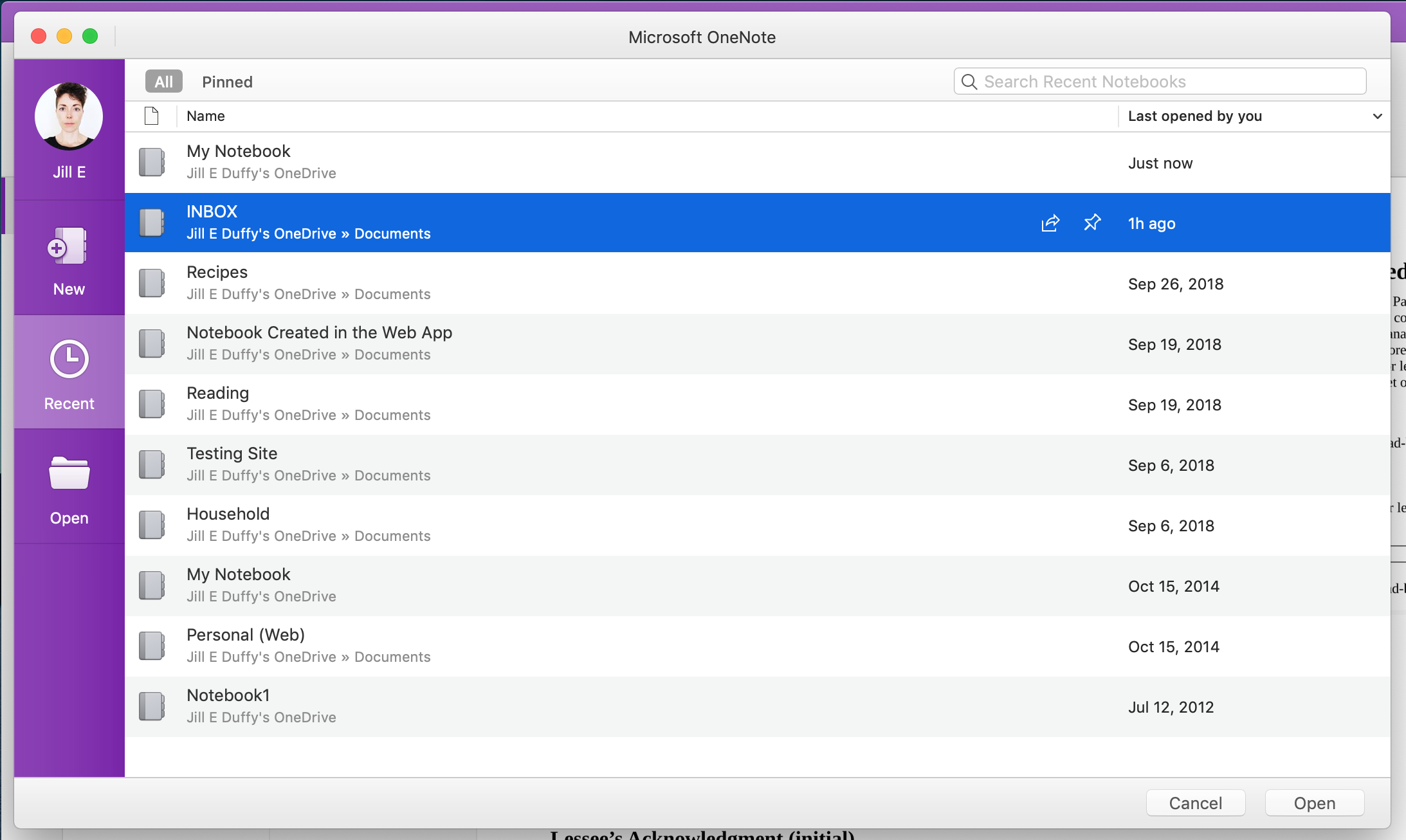
2. Utwórz skrzynkę odbiorczą
Gdy szybko zapisujesz notatkę, potrzebujesz miejsca, w którym możesz ją zapisać, gdzie się nie zgubi. Utwórz folder Skrzynka odbiorcza w aplikacji do robienia notatek i ustaw go jako domyślną lokalizację przechowywania.
Regularnie przeglądaj skrzynkę odbiorczą, aby dodać więcej informacji o swoich notatkach i je posortować. Zobaczysz, jak to zrobić w kilku następnych wskazówkach. Nie musisz czyścić skrzynki odbiorczej zgodnie z ustalonym harmonogramem, ale spróbuj to zrobić, gdy masz otwartą aplikację do robienia notatek na pełnowymiarowym ekranie (patrz nr 10 poniżej). Dzięki temu łatwiej jest zobaczyć, co robisz, i zobaczyć wszystkie dostępne opcje.
Nie musisz strzelać do Inbox Zero w aplikacji do robienia notatek. Skrzynka odbiorcza to świetne miejsce do przechowywania notatek, do których często wracasz. Na przykład zapisuję notatkę z nazwami sieci Wi-Fi i hasłami wszystkich moich znajomych, więc jeśli przyniosę nowe urządzenie do ich domu lub wykasuję zapisane hasło, mogę ponownie dołączyć do sieci bez zawracania im głowy szczegółami. Ta notatka jest na stałe w mojej skrzynce odbiorczej.
3. Sortuj notatki w folderach lub notatnikach
Foldery, które niektóre aplikacje nazywają również Notatnikami, ułatwiają ręczne porządkowanie notatek. Przydają się później, gdy chcesz przeglądać notatki na określony temat, na przykład wszystkie notatki, które są przepisami.
Tworzone foldery i ich nazwy zależą od rodzaju robionych notatek i sposobu ich używania. Jeśli nie masz pewności, zacznij od folderów Skrzynka odbiorcza, Czytanie, Gospodarstwo domowe, Osobiste i Praca. Zawsze możesz je zmienić i tworzyć więcej, gdy tylko zorientujesz się, jak z nich korzystasz.
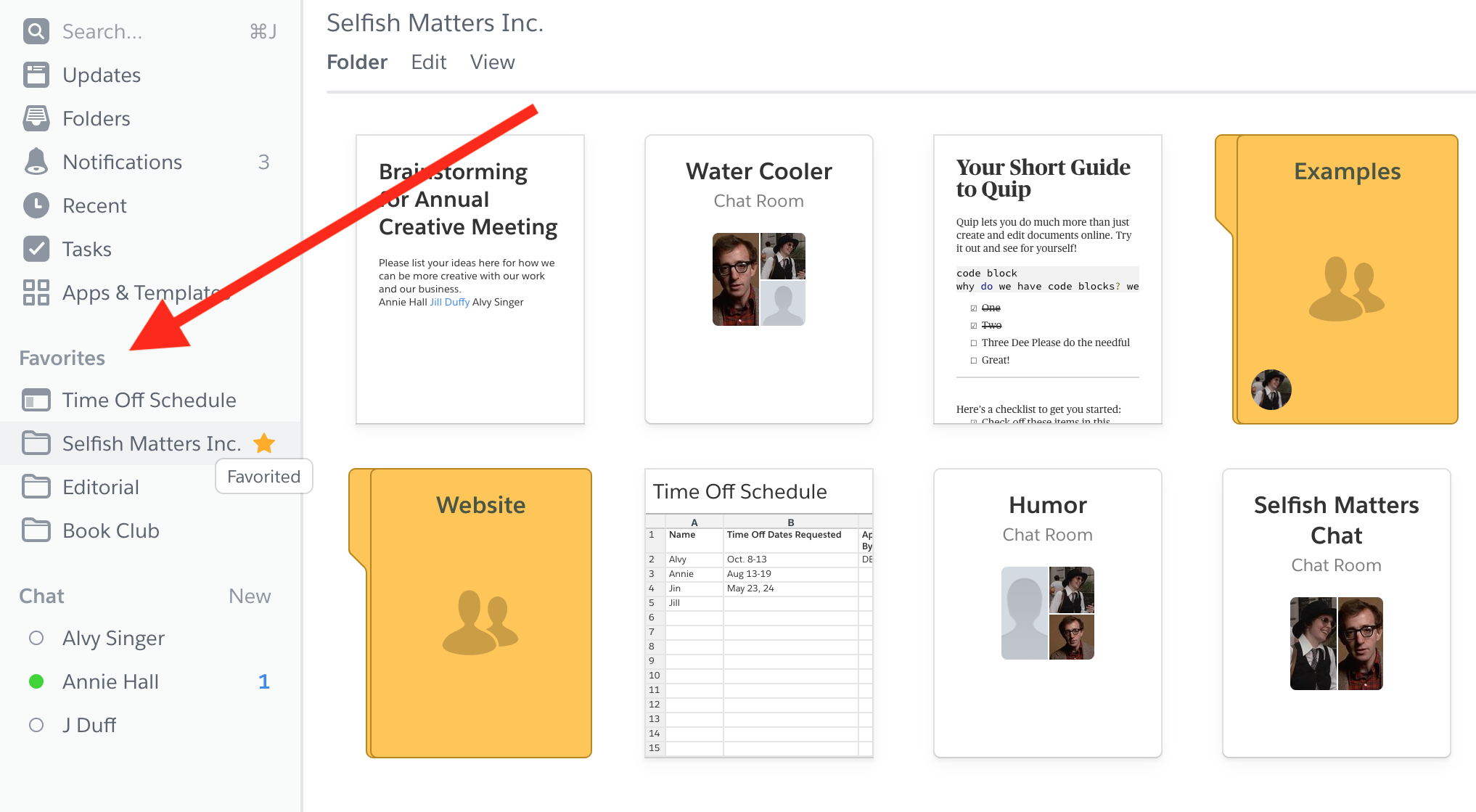
4. Twórz skróty do ulubionych folderów
Każda dobrze używana aplikacja do robienia notatek ma foldery, w których widać więcej akcji niż inne. Ułatw dostęp do tych folderów, tworząc do nich skróty lub oznaczając je jako ulubione. Są to foldery, w których często przeglądasz swoje notatki i dodajesz nowe.
Prawdopodobnie masz inne foldery, które po prostu przechowują notatki do nieoczekiwanego czasu, kiedy ich potrzebujesz. Nie muszą być z przodu i na środku.
5. Użyj tagów
Tagi ułatwiają znajdowanie istniejących notatek. Mogą zawęzić to, co widzisz w określonym folderze lub pokazać wszystkie notatki oznaczone wspólnym motywem w wielu folderach. Pomagają również znaleźć notatki, które odnoszą się do jakiegoś tematu, nawet jeśli słowo tematyczne nie pojawia się w samej notatce. Podam kilka przykładów.
Przykład 1: Załóżmy, że masz folder o nazwie Przepisy i planujesz przyjęcie dla wegetarian. Możesz pobrać wszystkie notatki tylko z tego folderu, które są oznaczone jako wegetariańskie, aby znaleźć pomysły na to, co zrobić.

Przykład 2: Być może jesteś pisarzem, który pisze dla różnych publikacji. Możesz robić notatki o artykułach i organizować je w folderach na podstawie tego, gdzie zostały opublikowane. Może się jednak zdarzyć, że będziesz chciał przejrzeć wszystkie notatki na dany temat, niezależnie od tego, kto opublikował ten utwór. Jeśli otagowałeś swoje notatki tym motywem, możesz wyszukać ten tag i zobaczyć je wszystkie bez względu na folder, w którym się znajdują.
Przykład 3: Przesyłasz wiadomość e-mail związaną z projektem, nad którym pracujesz, do swojej aplikacji do robienia notatek. Wiadomość nigdy nie mówi o nazwie projektu ani o czym jest. W ten sposób ludzie komunikują się, gdy są w czymś. W takim przypadku możesz dodać tagi, aby zdefiniować notatkę (nazwa projektu, klient, opis pracy), dzięki czemu będziesz mógł znaleźć notatkę, kiedy jej potrzebujesz.
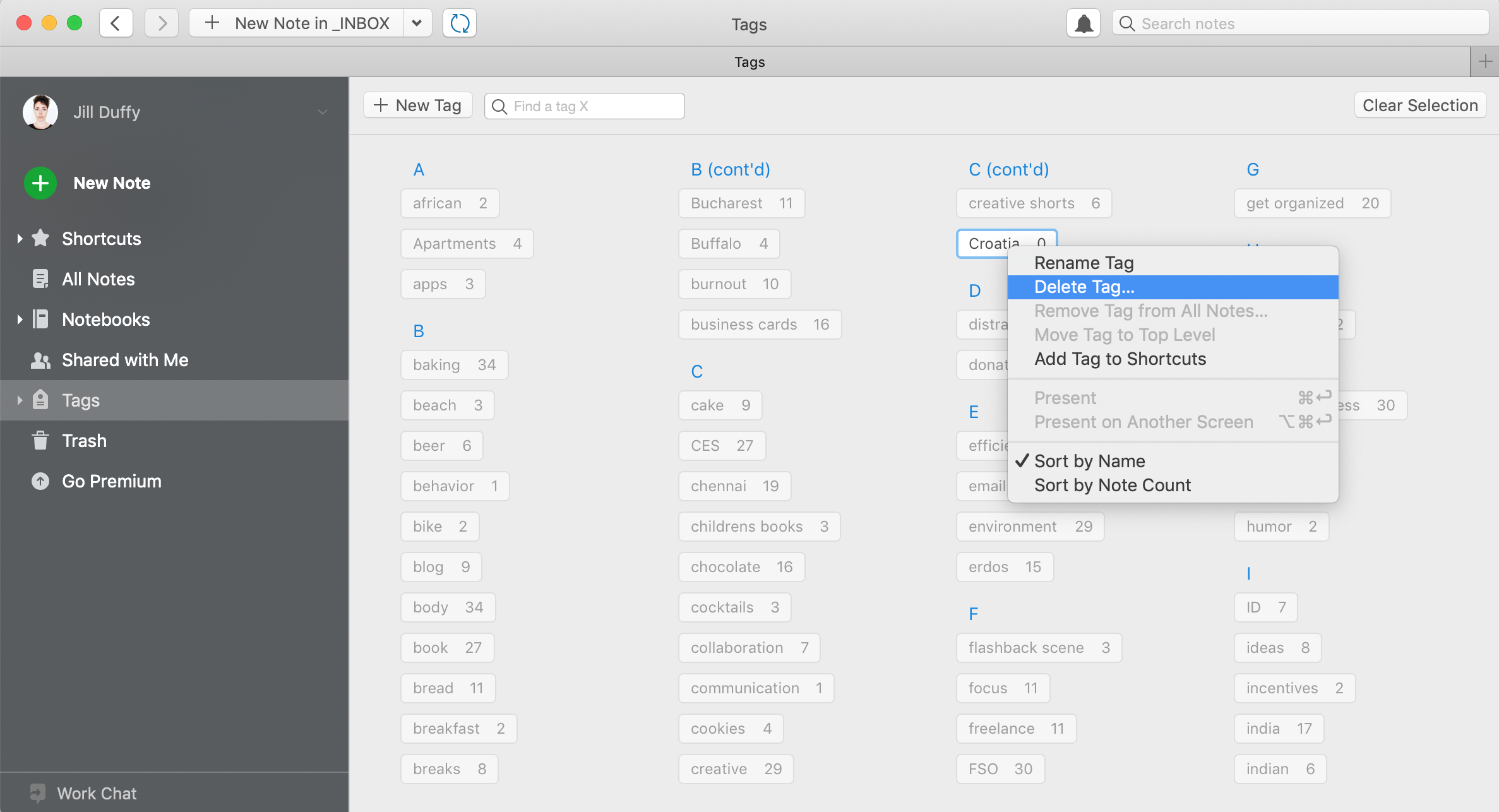
6. Znaczniki uboju
Istnieje coś takiego jak posiadanie zbyt wielu tagów. Im więcej dodajesz tagów, tym bardziej stają się niechlujne. Więc od czasu do czasu usuwaj swoje tagi. Oto jak to zrobić.
Wyciągnij listę wszystkich używanych tagów. Często obok tagu widać liczbę notatek. Najpierw poszukaj prawie duplikatów. Jeśli masz tagi zarówno dla „aplikacji”, jak i „aplikacji”, pozbądź się tych, które mają mniej notatek. Otwórz notatki, których dotyczy problem, i dodaj tag, który chcesz zachować. Usuń drugi tag.
Dodatkowo, jeśli masz jakieś tagi z dwiema lub mniej notatkami, zastanów się nad ich pozbyciem. Prawdopodobnie nie robią ci nic dobrego.
7. Utwórz skrót w telefonie
Utwórz skrót w telefonie, aby rozpocząć nową notatkę w aplikacji do robienia notatek, aby zapisywanie pomysłów i informacji było zawsze w zasięgu ręki. Na urządzeniach z systemem iOS możesz utworzyć skrót Siri, a na Androidzie poszukaj opcji New Note Widget w aplikacji.
8. Dyktuj
Kiedy przychodzi ci do głowy coś, co chcesz zapisać, ale jesteś w pośpiechu lub spacerujesz z psem i ledwo jesteś w stanie utrzymać jednocześnie smycz i telefon, dyktuj.
Większość smartfonów ma funkcję zamiany mowy na tekst. Użyj tego! Rozpocznij nową notatkę, naciśnij ikonę mikrofonu na klawiaturze i mów, co chcesz zapisać. Możesz też nagrać notatkę głosową i przepisać ją później. Jeśli wpadniesz w nawyk i często będziesz dyktować długie fragmenty, możesz skorzystać z usługi transkrypcji, aby zaoszczędzić sobie trochę czasu. Dostępnych jest wiele dobrych opcji bezpłatnych i płatnych, chociaż opcje płatne są zwykle znacznie dokładniejsze.
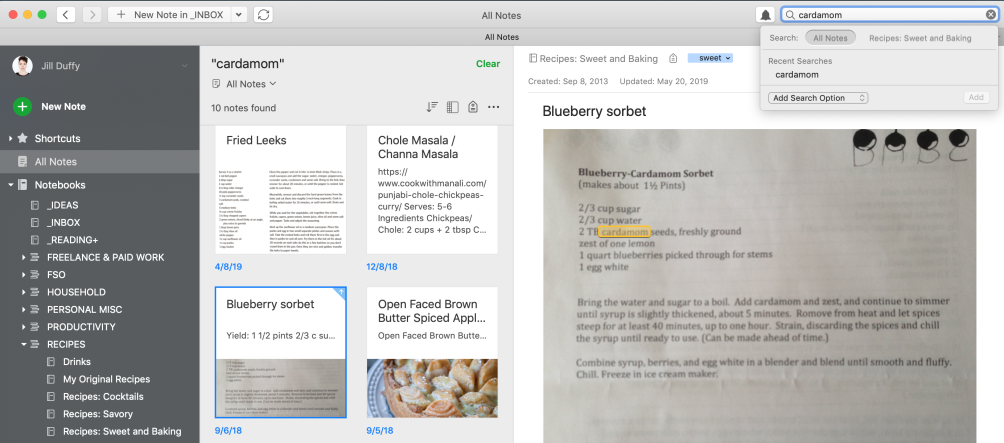
9. Dołącz obrazy i pliki PDF, użyj OCR
Jeśli Twoja aplikacja ma funkcję OCR, może przeszukiwać tekst znajdujący się w obrazach, plikach PDF i innych przesłanych do niej plikach. Nie wstydź się dodawać plików do notatek, kiedy ich potrzebujesz. Obejmuje to robienie zdjęć znaków informacyjnych, odręcznych notatek, stron książek i tak dalej.
Możesz zobaczyć, jak to jest przydatne, na przykładzie. Załóżmy, że załączasz plik PDF z rachunkiem za posiłek, który musisz zgłosić w raporcie z wydatków. Zapomniałeś oznaczyć go „pokwitowaniem” i nie wiesz, gdzie to jest. Jeśli pamiętasz nazwę restauracji, możesz wpisać ją w pasku wyszukiwania, a OCR ją wyśledzi.
Zwróć uwagę na ograniczenia, jakie Twoja aplikacja do robienia notatek lub typ konta nakłada na używanie i przechowywanie OCR. Na przykład bezpłatna wersja Evernote uruchamia OCR na obrazach, ale nie na plikach PDF i dokumentach pakietu Office. Potrzebujesz do tego konta Premium lub Business. Jeśli Twoja aplikacja nie ma wbudowanego skanowania, możesz rozważyć sparowanie jej z mobilną aplikacją do skanowania.
10. Organizuj na dużym ekranie
Idealnie, Twoja aplikacja do robienia notatek będzie miała aplikację komputerową i aplikację internetową. Użyj jednego z nich (ogólnie mówiąc, aplikacje komputerowe są do tego lepsze) podczas sortowania skrzynki odbiorczej i porządkowania notatek. Duży ekran pozwala zobaczyć więcej aplikacji, a tym samym więcej struktury folderów, tagów i innych informacji, które dodajesz do notatek, aby były uporządkowane. Jeśli widzisz wszystkie opcje, z większym prawdopodobieństwem wybierzesz te właściwe.
Weź notatkę, trzymaj notatkę, wróć do notatki
Organizując sposób robienia notatek, zwiększasz swoje szanse nie tylko na robienie bardziej trafnych notatek, ale także na przechowywanie ich w sposób, który umożliwia ponowne odwiedzanie ich w odpowiednim czasie.
